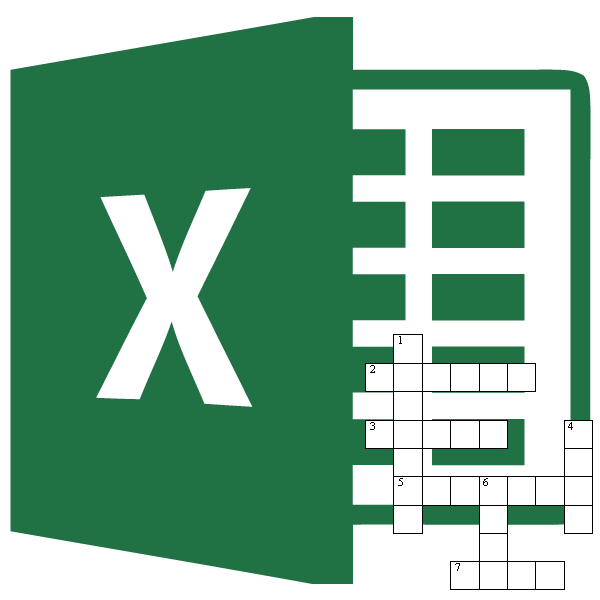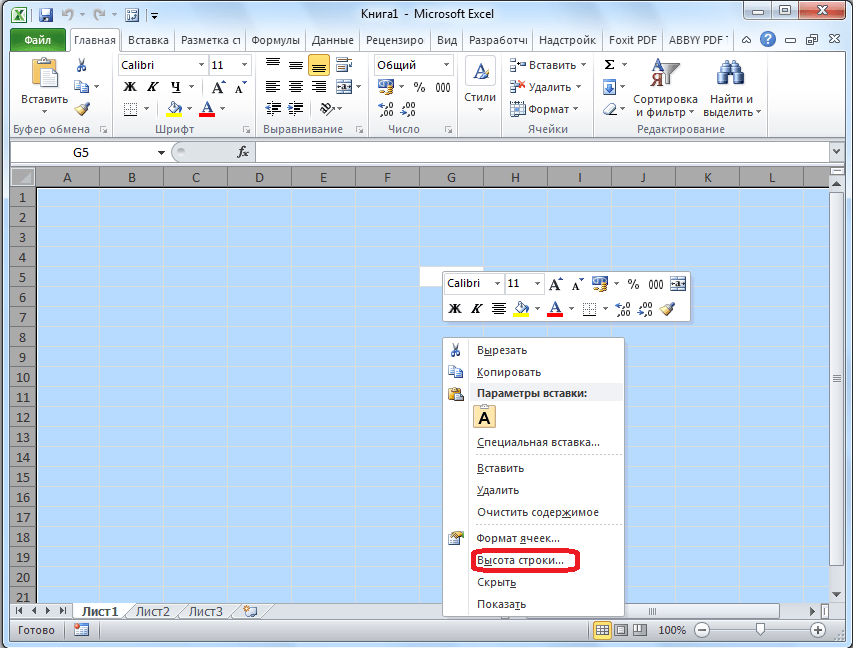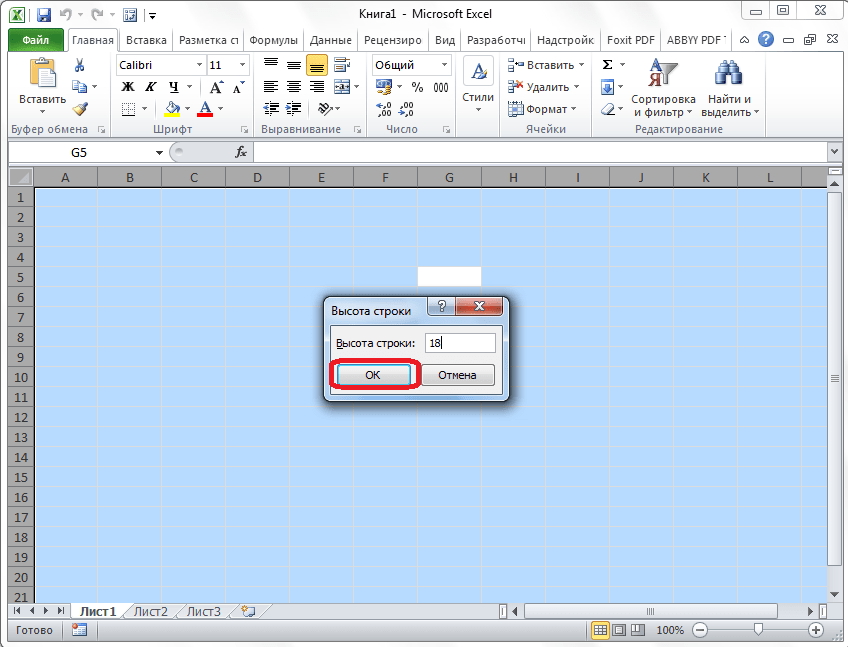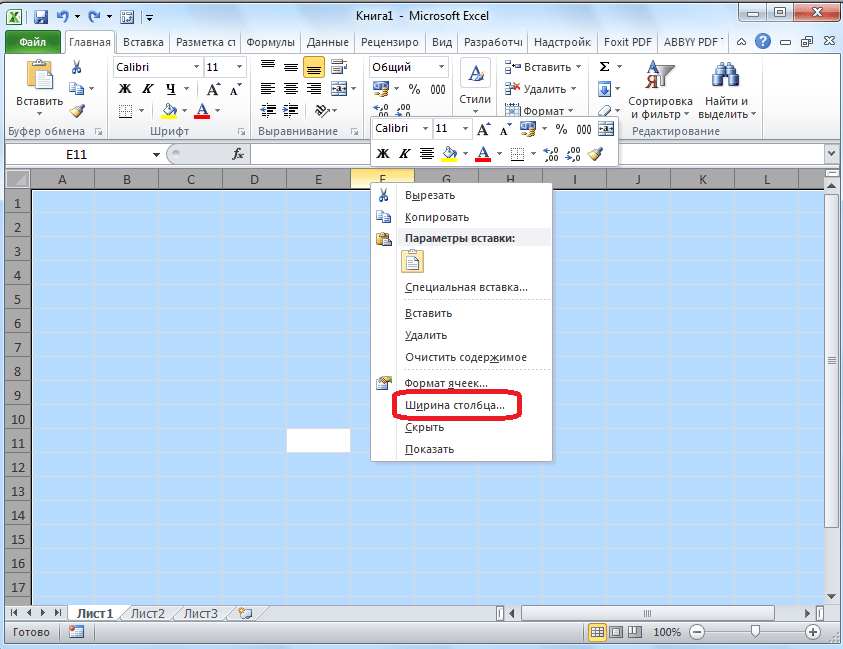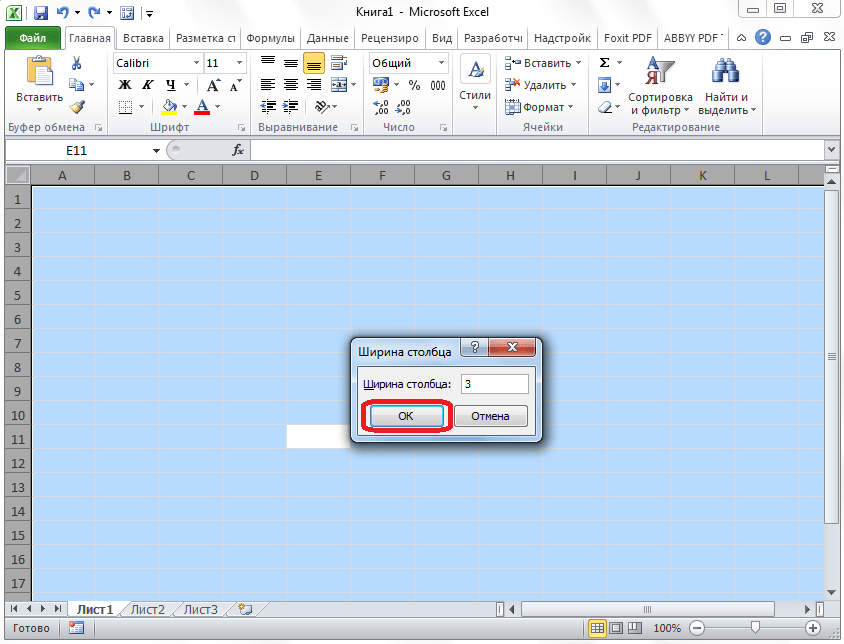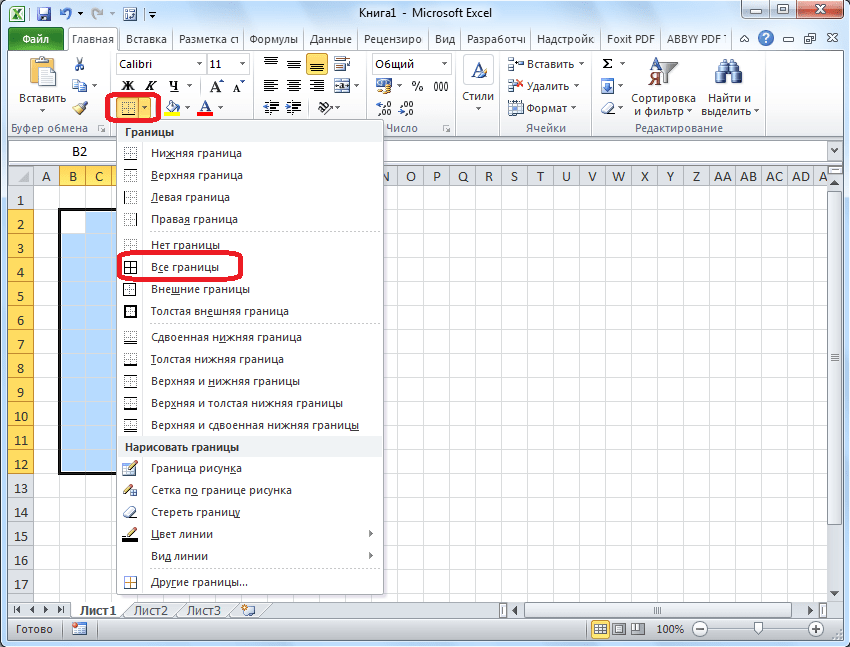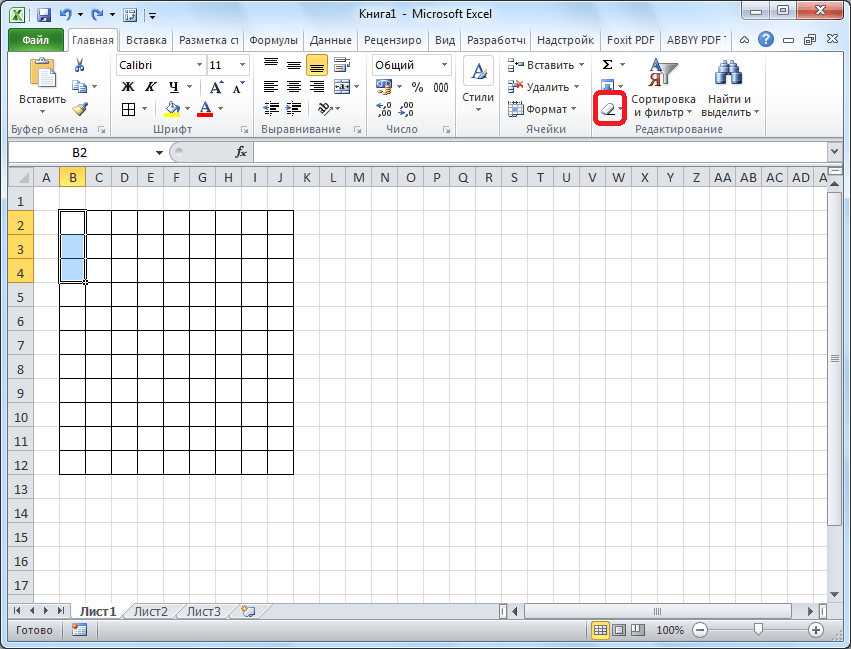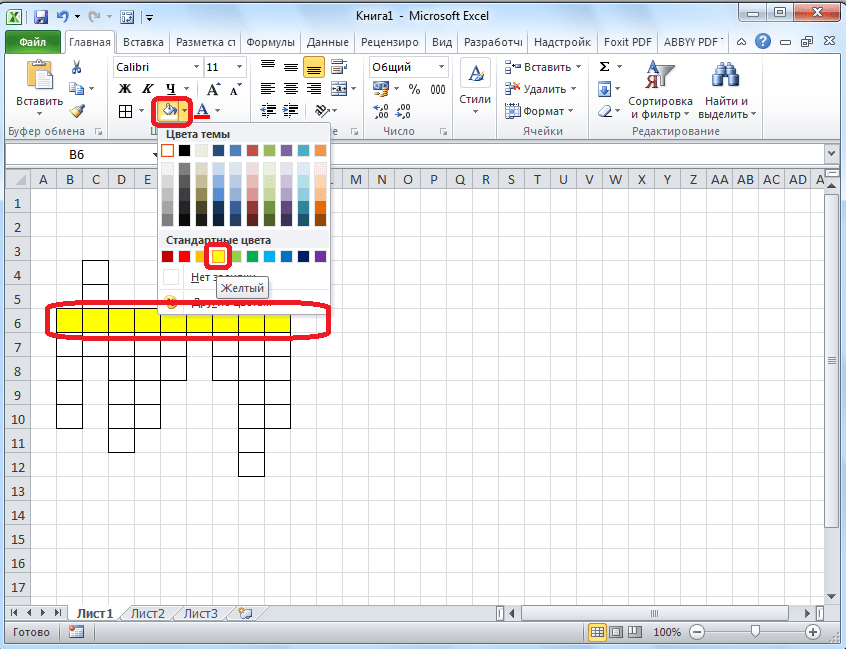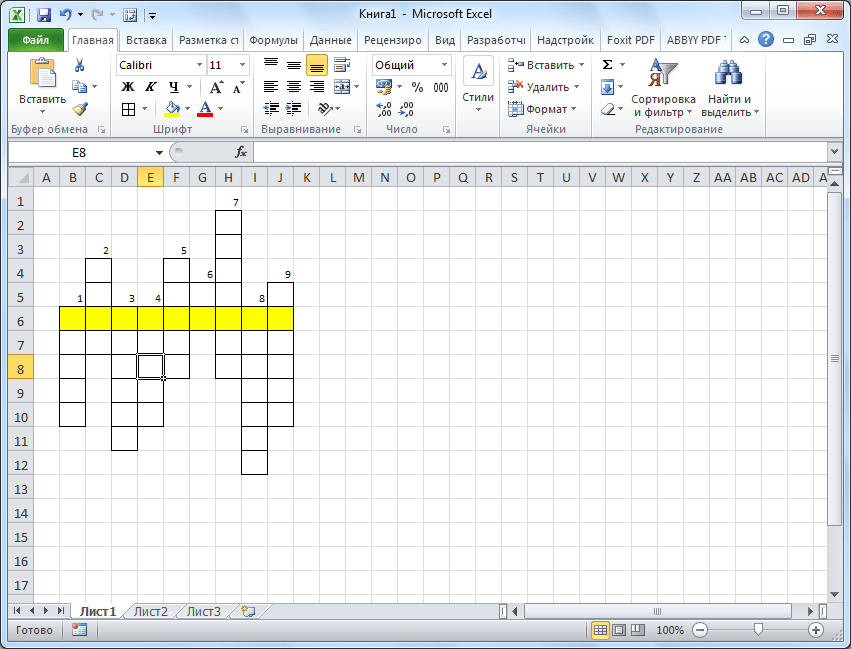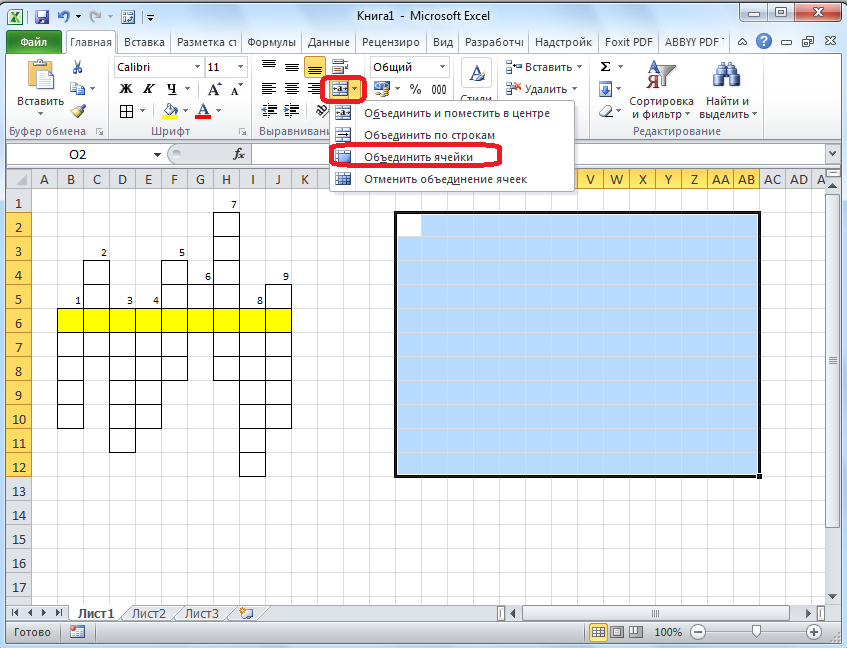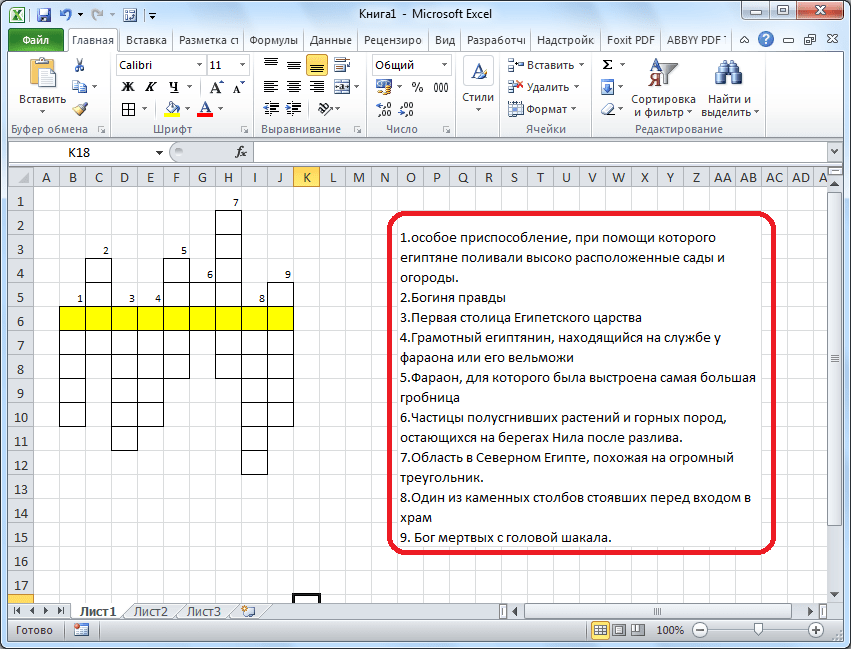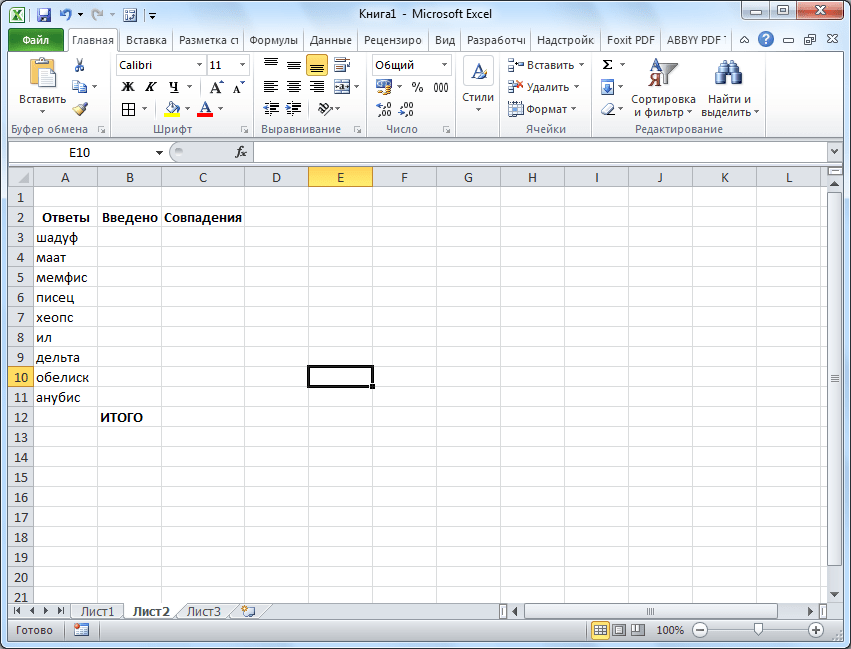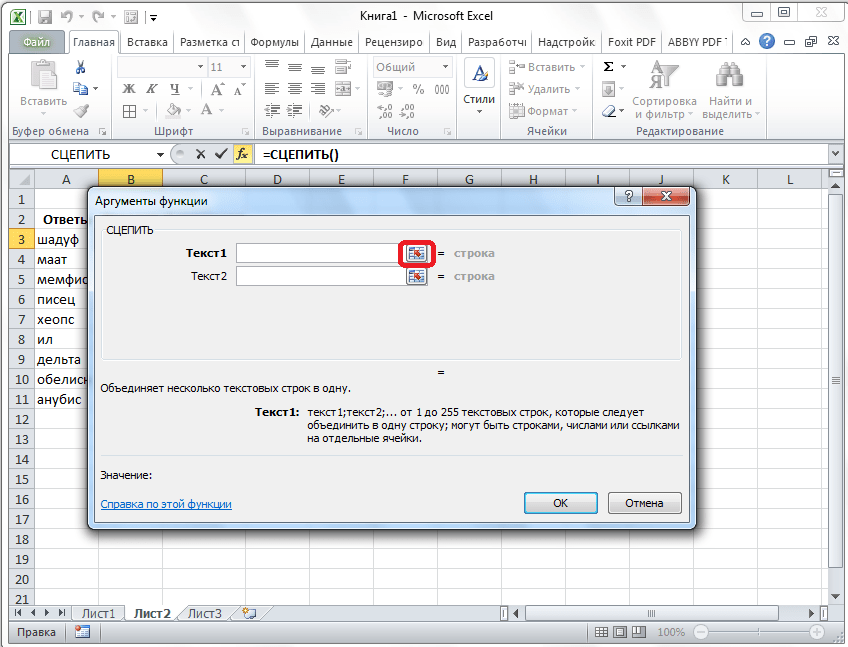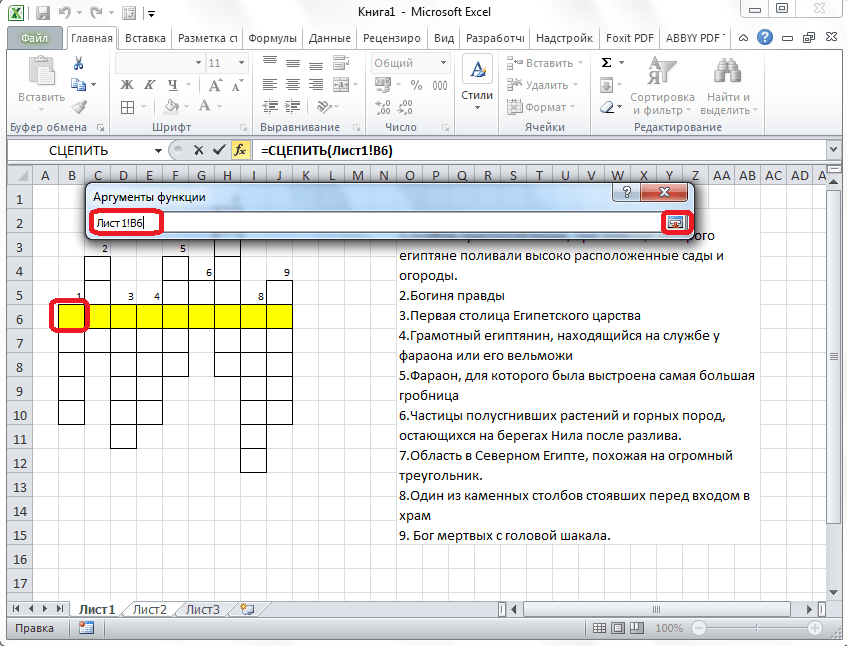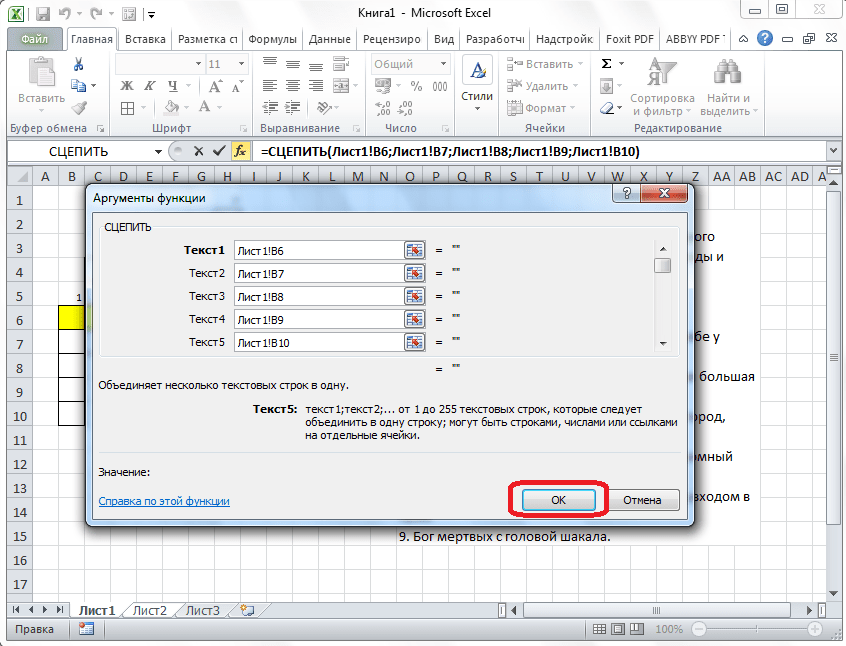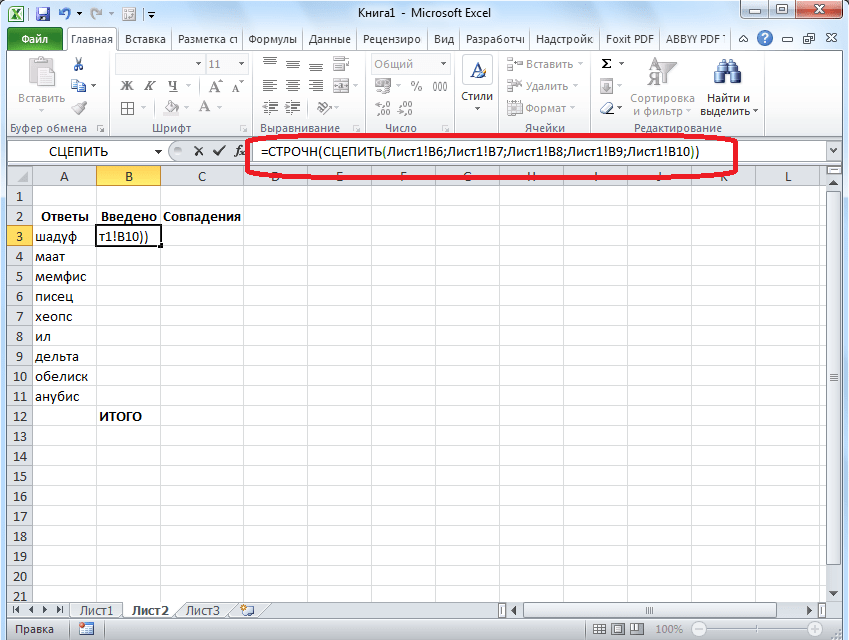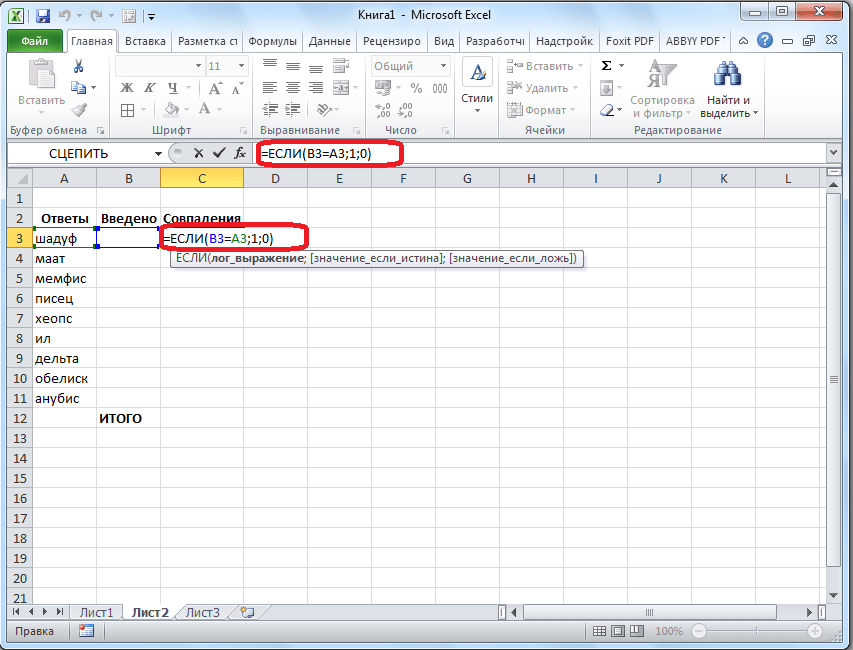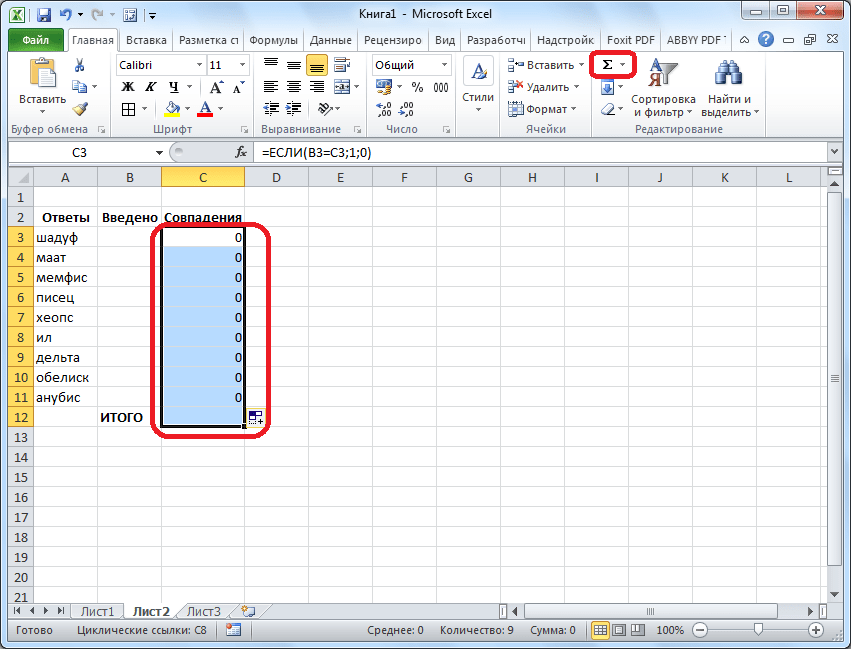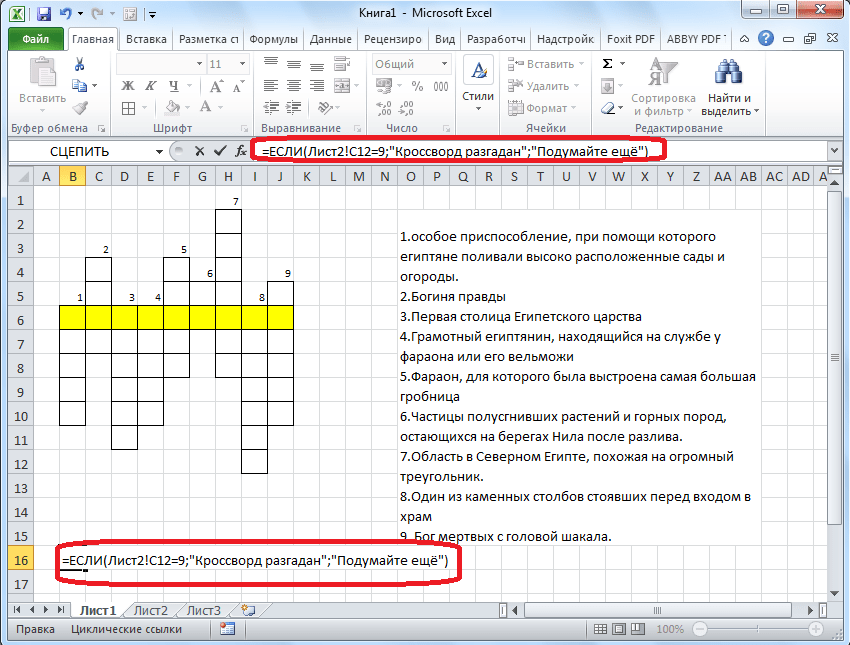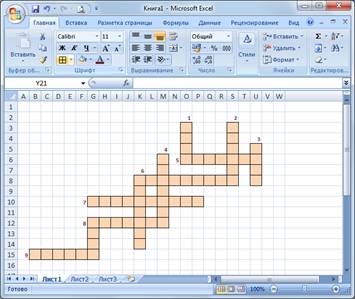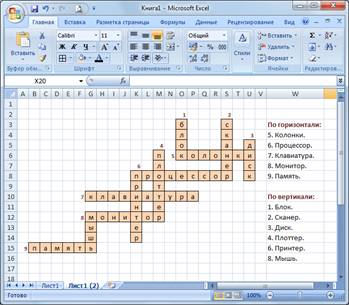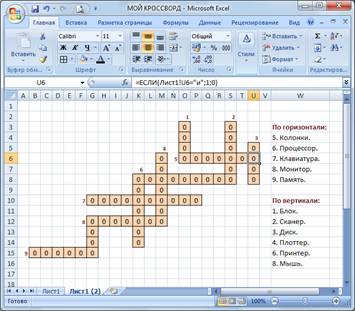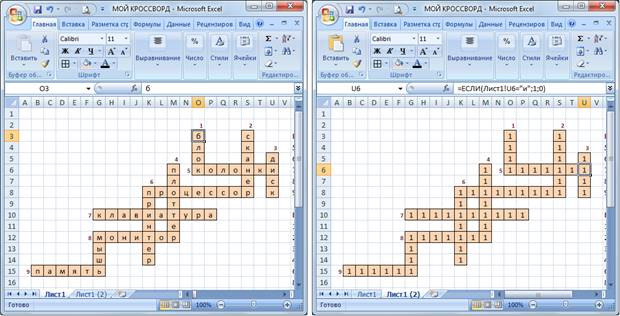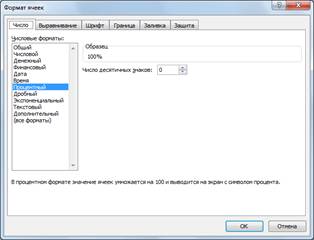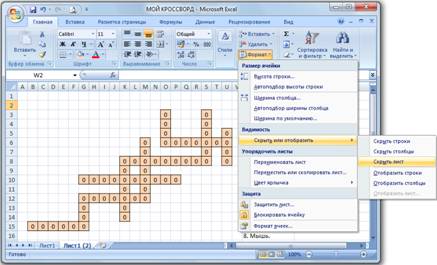Городская научно-исследовательская конференция школьников
«Шаг в будущее»
Направление — информатика и ИТ
«Крестословица»
и MS — Excel
Авторы: Еременко Анна Андреевна,
Газизова Аделия Ринатовна,
ученицы 7 «Д» класса МАОУ СОШ № 7
Руководитель: Полукарикова А. С.,
учитель информатики МАОУ СОШ № 7
г. Когалым, 2016 г.
Аннотация
Кроссворды – это хороший способ расширить кругозор, тренировать память, развивать сообразительность. Сейчас эти головоломки не так популярны, как раньше, особенно среди молодёжи, которая предпочитает электронные игры.
Цель работы: создание кроссвордов по информатике средствами электронной таблицы MS-Excel.
Объектом исследования – являются средства и способы создания кроссвордов в электронном виде.
Предметом исследования – доступные для школьников функции программы MS-Excel для создания кроссвордов.
Для решения поставленных задач применялся комплекс методов исследования:
- Теоретические: изучение и анализ литературы и источников информации, выбор средств ИКТ для разработки проекта.
- Практические: разработка электронных кроссвордов средствами ИКТ.
Практическая значимость исследования:
- знакомство с функциями программы MS-Excel;
- экспериментальное определение эффективного способа создания кроссворда в MS-Excel;
- совершенствование навыков работы с прикладными программами, которые могут применяться в учебной деятельности;
- использование кроссвордов для проведения учебных или внеклассных занятий.
Этапы исследования:
На первом этапе применялись теоретические и эмпирические методы исследования. Анализ теоретического материала выявил актуальность выбранной темы, помог определить тему и цель работы, сформулировать задачи.
На втором этапе базовым методом исследования стал эмпирический. Это исследование функций MS-Excel для создания кроссвордов, а также, непосредственное создание и оформление сборника кроссвордов.
На третьем этапе проводился окончательное оформление проекта, где так же использован эмпирический метод исследования. Представление результатов практической деятельности.
В результате исследования выбран наиболее простой и эффективный способ создания кроссворда средствами MS-Excel, выполнена работа по составлению и разработке кроссвордов в электронном виде.
Оглавление
Введение 4
Основное содержание 6
Что такое кроссворд 6
Виды кроссвордов 6
История кроссвордов 6
Создание кроссвордов в MS-Excel 7
Структура проекта 8
Создание листов с кроссвордами 9
Какой способ эффективнее? 11
Защита данных 12
Список источников 14
Приложение 1 15
Введение
Кто из нас не проводил время за разгадыванием кроссворда? Зачем нужны эти головоломки и почему они привлекают большое количество людей в разных странах?
Кроссворды один из лучших способов скоротать время или просто отдохнуть после трудного дня. Сейчас эти головоломки не так популярны, как раньше, особенно среди молодёжи. Даже в поезде, где решение кроссвордов — это традиция, теперь реже можно заметить людей, задумчиво вглядывающихся в клеточки.
Однако, кроссворды нужны и полезны людям. Ученые подтверждают, что при занятии кроссвордами от 5 до 25 минут в день интеллект действительно повышается.
Некоторые специалисты применяют кроссворды в своей профессиональной деятельности. Например, врачи для снятия стрессов, в виде успокаивающей терапии и для поддержания умственной активности пожилых людей. Менеджеры, занимающиеся вопросами управления персонала, все чаще используют кроссворды, или их элементы в процедурах оценки персонала. В учебных заведениях, на уроках в школе преподаватели часто обычным тестам предпочитают головоломки. Это позволяет нам, учащимся усваивать знания в игровой форме.
Решение кроссвордов тренирует память и расширяет кругозор, некоторые типы кроссвордов способствуют развитию сообразительности и ассоциативного мышления.
О кроссвордах можно сказать известной фразой, что это игра «два в одном»: сочетается приятное с полезным!
К сожалению современные подростки сталкиваются с кроссвордами только в школе. Как бы ни старались старшие привлечь подростков к традиционному виду досуга, результат пока что незначителен. Это следствие того, что современная молодёжь находит развлечения в компьютерах, смартфонах и других гаджетах, при этом незаслуженно забывая о таком полезном и интересном времяпровождении как кроссворд. Мы решили внести свой вклад в популяризацию кроссвордов.
Цель работы: создание кроссвордов по информатике средствами электронной таблицы MS-Excel.
Для достижения цели поставлены следующие задачи:
- Рассмотреть, что такое кроссворд, виды кроссвордов; познакомиться с историей возникновения кроссвордов.
- Выбрать функции программы MS-Excel для оформления кроссвордов.
- Рассмотреть несколько способов создания кроссвордов и сравнить их.
- Составить и отобрать кроссворды, которые войдут в сборник.
- Создать в программе MS-Excel сборник кроссвордов.
Основное содержание
Что такое кроссворд
При слове «кроссворд» практически у каждого возникает чувство любопытства, и хочется прочитать вопрос и отгадать слово. Но что же такое кроссворд и когда он появился?
Кроссворд— вид головоломки, которая заключается в разгадывании слов и заполнении этими словами клеток игрового поля (сетки). В переводе с английского Crossword — пересечение слов («крестословица», «плетенки», «пирамиды», «дорожки», «магические квадраты»); головоломка, представляющая собой переплетение рядов клеточек, которые заполняются словами по заданным значениям. Обычно значения слов задаются описательно под этой фигурой. [1] [2].
Виды кроссвордов
Кроме широко известных классических и скандинавских кроссвордов, существует большое количество других видов [2]. Приводим далеко не полный их перечень:
1. Классические кроссворды
2. Сканворды
3. Японские кроссворды (нанограммы)
4. Двойные линейные кроссворды
5. Двухбуквенный кроссворд Дуаль.
6. Вертикальные
7. Словесный футбол
8. Разрезанный кроссворд.
9. Филворды (венгерские кроссворды).
10. Кейворд (ключворд,).
11. Крисс-кросс.
12. Круговые кроссворды.
13. Сотовые кроссворды.
14. Американский (координатный)
15. Скользящий кроссворд.
16. Кроссворд с гласными.
За время своего существования кроссворды приняли разнообразные формы. Их можно классифицировать по двум принципам: по содержанию, по оформлению. Каждый вид может иметь подвиды [3]. С ними можно ознакомиться в Приложении 1.
История кроссвордов
При раскопках древнеримского поселения Коринум в 1868 году в Англии была найдена плита с изображенным на ней рисунком, очень похожим на кроссворд. Находка датировалась III-IV веками. Нечто подобное было обнаружено и на колонне в знаменитых Помпеях при раскопках 1936 года. Это творение относилось к 79 году нашей эры и поражало тем, что кроссворд мог читаться одинаково слева направо, справа налево, сверху вниз и снизу-вверх [1] [4].
Три страны спорят за право называться родиной кроссворда (США, Англия и ЮАР). В книге Дж. Кейна » Знаменитые первые факты» утверждается, что первый кроссворд был составлен в США Артуром Уинном, он опубликовал его в воскресном приложении «Fun» к газете «New York Word» 21 декабря 1913 года.
Эта дата теперь официально считается временем рождения первого кроссворда и занесена в «Книгу рекордов Гиннесса». Первый русский кроссворд был опубликован в Ленинграде 18 августа 1925 года. Напечатала его «Новая вечерняя газета». Вслед за первой задачей было опубликовано еще несколько, и они очень заинтересовали читателей. Правда, само слово кроссворд тогда еще не употреблялось, и публикация называлась «Переплетные слова/задачи крест-накрест».
Многие известные люди любили разгадывать кроссворды. Говорят, что Юрий Никулин попал в цирк именно благодаря кроссвордам. Вот что он рассказывал: «Мы с отцом очень любили разгадывать кроссворды и с нетерпением ждали субботы, так как именно в субботней «Вечерке» печатались кроссворды. В 1946 году, когда дела мои были плохи, никуда меня не приняли, мне попался в руки кроссворд, а сверху — объявление о приеме в студию клоунады московского цирка» [4].
Кроссворд в современном понимании этого слова появился — по историческим меркам — совсем недавно, около века назад (для сравнения — шахматам и шашкам более полутора тысяч лет).
Современные кроссворды можно разгадывать и не только на бумаге, как это было прежде, но и в интерактивном виде на компьютере.
Создание кроссвордов в MS-Excel
На уроках в школе нам не раз приходилось разгадывать кроссворды и даже пробовали придумать свои, а на информатике оформляли кроссворд средствами офисных программ. Именно тогда мы познакомились с интерактивной формой кроссворда, где отвечающий может сразу узнать, правильный ли ответ он даёт. Нас заинтересовала возможность создания кроссвордов в офисном приложении Excel – в программе, предназначенной для работы с электронными таблицами.
Возможности MS-Excel не ограничиваются созданием расчетных таблиц и сложных графиков. Excel обладает мощными встроенными функциями с возможностью составлять свои собственные и комбинировать имеющиеся функции.
При более подробном знакомстве с программой оказалось, что в ней имеются возможности, которые позволяют автоматически выполнять вспомогательные операции при работе с кроссвордом, защищать данные и использовать функции офисной графики при оформлении кроссвордов.
В качестве примера мы решили составить кроссворды по информатике, за базовый курс 7-8 классов, с целью показать принципиальные возможности Excel, разнообразие способов создания и относительную простоту составления таких форм головоломок.
Для оформления можно определить следующие требования к интерактивному кроссворду:
-знакомый и доступный интерфейс пользователя;
-удобство перехода от одного этапа к другому;
-автоматическое подсчитывание баллов;
-просмотр протокола ответов по окончании разгадывания;
-защищенность информации.
Значит, при создании компьютерного кроссворда необходимо учесть все эти требования. Далее в пояснительной записке подробно рассказывается, как создать интерактивные кроссворды.
Но перед созданием кроссворда, необходимо было рассмотреть функции которые понадобятся в работе.
Особое внимание уделяется функциям из категорий Текстовые, Логические, Математические.
Первая категория (Текстовые) содержит функции для работы с текстовым типом данных. Например: СЦЕПИТЬ(текст1; текст2;…), данная функция объединяет в единый текст тексты, перечисленные как аргументы функции, в качестве которых могут быть указаны адреса ячеек; ПСТР(текст; начальная позиция; количество знаков), эта функция вырезает часть текста с указанной позиции и указанное количество символов.
Вторая категория – Логические (ЕСЛИ, ИЛИ, НЕ, И). Функция ЕСЛИ используется при проверке условий для значений и формул. Возвращает одно значение, если заданное условие при вычислении дает значение ИСТИНА, и другое значение, если ЛОЖЬ. Синтаксис ЕСЛИ(лог_выражение; значение_если_истина; значение_если_ложь). В качестве значений аргументов «значение_если_истина» и «значение_если_ложь» можно для построения более сложных проверок использовать до 64 вложенных друг в друга функций ЕСЛИ.
Третья категория, которая потребуется для подсчета полученных за ответ баллов – Математические (функции СУММА, СЧЕТ и др.). Аргументом этих функций является диапазон числовых данных.
Итак, мы рассмотрели функции, которые могут быть полезны нам при создании кроссворда.
Структура проекта
Для создания кроссворда необходимо оформить минимум 3 типа листов рабочей книги: титульный, итоговый, листы с вопросами и кроссвордами (количество листов зависит от количества кроссвордов). Удобно выбрать масштаб изображения 75%: в этом случае буквы и слова хорошо читаются, а свободное пространство рабочего листа позволяет расположить на нем достаточно информации.
Далее рассмотрим все листы файла сборника кроссвордов.
1. Титульный лист
На титульном листе расположены гиперссылки для перехода к кроссвордам выбранной тематики. В нашем примере это темы кроссвордов.
2. Лист с кроссвордом и вопросами
1-й способ
На листе располагаются «сетка» с пустыми клетками для ответов и вопросы. При этом вопросы набраны простым текстом и читаются с листа. Для каждого вопроса указывается адрес ячейки, начиная с которой нужно писать ответ на вопрос. Имеются гиперссылки на титульный и итоговый лист.
2-й способ
На поле размешается только «сетка» с пустыми клетками для ответов. К клетке, с которой начинается слово-ответ, делается примечание, в котором и пишется формулировка вопроса. Чтобы создать примечание выполняется следующее: выделяется клетка начала слова, выбирается в меню вкладка Рецензирование- Создать примечание. Для просмотра вопроса достаточно указатель мыши подвести к началу разгадываемого слова.
Также на данном листе находятся гиперссылки на титульный и итоговый лист.
3. Итоговый лист
На итоговом листе выводится оценка, которую получил ученик, а также общее число баллов. (Для этого нужно воспользоваться функцией Повтор, которая относится к категории Текстовые. В поле ввода Текст вводим имя рабочего листа и адрес ячейки, чье содержимое хотим воспроизвести на итоговом листе.
Чтобы с кроссвордом можно было работать несколько раз подряд, все ячейки, которые подлежат заполнению, должны по окончании работы очищаться. Для этого на итоговом листе поместим кнопку «Убрать ответы», нажатие которой и повлечет за собой удаление всей набранной информации (используется макрос). На вкладке Вид в окне программы найдем значок Макрос. В меню кнопки выберем Запись макроса. Появляется окно Назначить макрос; нажимаем Записать. Теперь необходимо проделать все операции: на листе с вопросами и ответами выделяем ячейки с вписанными ответами и удаляем их содержимое, затем нажимаем на кнопку остановки записи макроса. Теперь назначенное сочетание клавиш будет выполнять операции, которые мы проводили при записи макроса, а именно удаление букв из сетки кроссворда.
Создание листов с кроссвордами
При оформлении кроссворда используются операции:
— Изменение ширины столбцов и высоты строк (выделить диапазон и уменьшить ширину у одного столбца или строки).
- Обрамление ячеек (выделить нужный диапазон ячеек и, на панели инструментов, выбрать инструмент Границы→Все_границы)
Заливка ячеек (выделить нужный диапазон ячеек и, на панели инструментов, выбрать инструмент Заливка, а затем из появившейся палитры выбрать нужный цвет). Чтобы кроссворд стал более привлекательным его можно оформить рисунками и надписями: сделать заголовок с название темы кроссворда, вставить фотографии или картинки, пронумеровать клетки для начала слов в сетке.
По окончании оформления кроссворда создаем возможность проверки правильности ответов на каждый вопрос.
В своем проекте мы решили попробовать создать разного вида кроссворды, не только по виду из классификации, но и технологии проверки. А так же определить, какая технология будет наиболее простой в исполнении.
1 способ. Для каждого слова-ответа вводится формула, определяющая, совпадает ли ответ, введенный учеником, с правильным ответом. При этом необходимо ввести для каждого слова из кроссворда формулу для объединения букв в слово (использовать для этого функцию СЦЕПИТЬ).
Например, для слова Клавиатура формула будет вводится следующим образом, мы выделяем ячейку В2, вызываем Мастер функции, выбираем категорию Текстовые, находим функцию СЦЕПИТЬ, выделяем её, ОК. Появляется окно Аргументы функции, устанавливаем курсор в поле Текст1, выделяем ячейку с буквой К, далее поле Текст2 – буква Л и так до конца слова, ОК. После чего в ячейке В2 должно появиться слово Клавиатура целиком. Остается проделать для остальных слов.
Далее нужно построить формулу для вынесения балла за каждый правильный ответ. Формула для слова Клавиатура: если значение ячейки равно слову Клавиатура, то ставится 1 балл, иначе – 0 баллов. В итоге формула будет выглядеть следующим образом:
=ЕСЛИ(B2=»клавиатура»;1;0)
Если ответ, введенный учеником, совпадает с правильным ответом, то значение выражения в ячейке расчета пусть будет равно 1, иначе — 0.
Далее суммируем значения всех ячеек, в которых проверяли правильность ответов на вопросы, находим среднее значение этих ячеек (т.е. определяем долю правильных ответов) и подсчитываем оценку. Для этого используем функцию ЕСЛИ. Формула подсчета оценки может выглядеть так: =ЕСЛИ(B17<0,66;2;ЕСЛИ(B17<0,75;3;ЕСЛИ(B17<0,9;4;5)))
2 способ. Для подсчета баллов правильных слов целесообразно на этом же листе скопировать схему кроссворда на этот лист ещё два раза, при этом координаты строк ячеек у копий кроссворда должны совпадать с оригиналом. Во втором кроссворде введите правильные ответы – буквы. Далее нужно ввести формулу =ЕСЛИ(G4=Х4;1;0) в ячейку АО4.
Затем полученную формулу скопировать на все оставшиеся ячейки третьего кроссворда. После копирования всех формул, при незаполненном первом кроссворде отображаются нули во всех ячейках третьего кроссворда, а если заполнить все правильно, во всех ячейках будут единицы.
В ячейку Е23 вводим формулу =СУММ(AJ3:AX21), где в область суммирования должен входить весь третий кроссворд. Рядом в ячейку можно ввести комментарий «ваши баллы». Далее в любую ячейку (вне кроссворда) добавить формулу:
=ЕСЛИ(Е23=75;»Молодец!»;»Подумай еще»), где Е23 – это ячейка, где введена формула, которая подсчитывает сумму, а 75 это количество букв в кроссворде. Если кроссворд будет заполнен правильно – в этой ячейке отобразится «Молодец!», если будут ошибки – отобразится «Подумай еще».
3 способ. Для подсчета баллов правильных слов на этом же листе скопировать схему кроссворда на этот лист ещё раз. Во втором кроссворде ввести формулу =ЕСЛИ(G4= «а»;1;0). Далее формула копируется по всей второй схеме кроссворда, и формула редактируется – меняется буква в логическом условии функции ЕСЛИ.
Остальные расчеты и выставление оценки решения кроссворда можно выполнить так, как описывается в 1 или во 2 способах.
Какой способ эффективнее?
Рассмотрев три варианта подведения итога при разгадывании кроссворда на листе, мы решили выяснить наиболее эффективный способ. Под эффективностью будем подразумевать сложность и затраты по времени. Для проведения эксперимента был оформлен лист с кроссвордом, он скопирован три раза и на каждом листе разными способами выполнялась работа с формулами для подведения итогов. При этом фиксировали время работы и оценивали степень сложности. Данные приведены в таблице:
|
Способ |
Время |
Сложность |
|
1 |
43 мин |
Высокая |
|
2 |
15 мин |
Низкая |
|
3 |
30 мин |
Средняя |
По результатам эксперимента видно, что по параметрам оценки эффективности второй способ наиболее подходит для работы. Именно данному способу отдадим предпочтение так как для оценки ответов в кроссворде он является более простым.
Защита данных
Для отвечающего на вопросы кроссворда должна быть доступна только та часть информации на листах электронной книги, которая дает возможность разгадывать слова, вписывать их в сетку и видеть результат оценки своих ответов. Поэтому необходимо предусмотреть скрытие вспомогательных данных и ограничение редактирования всей электронной книги.
Скрытие формул.
Эту операцию можно выполнить следующим образом. Выделить столбцы, в которых содержатся вспомогательные сетки кроссвордов, и через контекстное меню выполнить команду Скрыть. Необходимо проследить, чтобы в скрываемую область не попали данные, предусмотренные для отвечающего. После чего окончательно оформить кроссворд и проверить введенные вопросы. После защиты листа данные операции будут ограничены.
Защита листа.
Перед защитой листа снимается защита с ячеек, в которых вписываются разгаданные слова. Для этого выделяются ячейки сетки кроссворда и выполняется команда Формат/Ячейки… На вкладке Защита необходимо отключить флажок Защищаемая ячейка, как показано на рисунке. Далее выполним команду на кладке Рецензирование—Защитить лист. Снятие защиты защищаем паролем.
Вывод
Кроссворд появился в начале 20 века и быстро завоевал популярность во всем мире. В апреле 1924 года в США был издав первый сборник кроссвордов, что положило начало всемирному увлечению этой «крестословицей», как называл кроссворды В.Набоков. За почти вековую историю кроссворд обрел множество форм и модификаций, но популярности не утратил. Занял он свою нишу и в образовательном процессе: в кроссворде заложены большие возможности по укреплению памяти и расширению кругозора.
Сфера применения кроссвордов постоянно расширяется, кроссворды применяются для тестирования профессиональных качеств. В последнее время появились рекламные кроссворды, а какое применение кроссворды найдут в следующем веке остается только догадываться.
Первые программы электронных таблиц появились вместе с первыми персональными компьютерами. В начале 80-х годов электронные таблицы буквально произвели переворот в сознании людей, занимавшихся экономическими и финансовыми расчётами. С тех времён функции и возможности электронных таблиц стали ещё совершеннее. Автоматизация табличных расчётов во много раз повышает эффективность и качество работы.
Данный проект является примером автоматизации оценивания знаний учащихся при работе с тестами. Используя пояснительную записку и сам проект, можно легко создать аналогичные тесты не только по информатике, но и по другим предметам.
Приятно осознавать, что проектная работа имеет практическую направленность и может использоваться на уроках информатики, при проведении конкурсов среди учащихся.
Список источников
- http://pomozgui.ru/stati/?zachem_nugni_krossvordi Авторскими правами обладает сайт Помозгуй.ру.
- http://wordforword.ru/vidy-krossvordov/ Виды кроссвордов.
- http://crossword-best.ru/obrazcy.htm Кроссворды Вадима Балазанова.
- http://www.e-crossword.ru/differents/ Все о кроссвордах.
- http://uvsr.stu.ru/foto/Ucheba/Excel/Excel2.html Методика по кроссвордам.
- http://www.5byte.ru/excel/prog.php Знакомство с программой Microsoft Excel 2007.
- http://office.microsoft.com/ru-ru/excel-help/HP010342808.aspx Защита элементов листа и книги.
Приложение 1
|
Содержание |
Оформление |
|
Тематический Юмористический Ребусный |
Классический Сканворд Рисунок Колодец |
|
Кроссворды классического типа |
|||
|
1 |
Кроссворд |
Привычный и давно знакомый всем классический кроссворд.. |
Открыть |
|
2 |
Кроссворд |
Кроссворд, в котором уже приведены ответы, но с удаленными в них гласными буквами. |
Открыть |
|
3 |
Кроссворд |
Кроссворд, в котором уже приведены ответы, но с перемешанными в них буквами. |
Открыть |
|
4 |
Кроссворд |
Кроссворд, в котором на каждое слово даны по три ответа, из которых нужно выбрать правильный. |
Открыть |
|
5 |
Кроссворд |
Кроссворд, состоящий из двух идентичных сеток. Требуется определить какое слово к какой сетке относится. |
Открыть |
|
6 |
Кроссворд |
Обычный классический кроссворд, но с картинками, как в сканворде. |
Открыть |
|
7 |
Эстонский |
Кроссворд, в котором вместо разделительных черных клеток стоят перегородки. |
Открыть |
|
8 |
Кроссворд |
Кроссворд, в котором нет порядковых номеров и все вопросы перемешаны. Подсказками служат начальные буквы в сетке и количество букв в скобках. |
Открыть |
|
9 |
Кроссворд |
Кроссворд, который весь заполнен буквами. Нужно заштриховать клетки с лишними буквами так, чтобы получился полноценно разгаданный кроссворд. |
Открыть |
|
Кроссворды скандинавского типа (сканворды) |
|||
|
10 |
Сканворд |
Ставший давно уже привычным скандинавский кроссворд, получивший в свое время название «сканворд». |
Открыть |
|
11 |
Сканворд |
Сканворд, в котором некоторые из клеток под определениями сдвоены или строены. В таком сканворде больше длинных слов и меньше коротких, что, в свою очередь, значительно уменьшает повторы слов. |
Открыть |
|
12 |
Сканворд |
Сканворд, в котором уже приведены ответы, но с удаленными в них гласными буквами. |
Открыть |
|
13 |
Сканворд |
Сканворд, в котором уже приведены ответы, но с перемешанными в них буквами. |
Открыть |
|
14 |
Сканворд |
Сканворд с тремя ответами на каждое слово. Требуется определить, какой их них правильный. |
Открыть |
|
15 |
Сканворд |
В этом сканворде при разгадывании нужно еще и восстанавливать удаленные стрелки. |
Открыть |
|
16 |
Сканворд |
Этот сканворд дважды перевернут, поэтому и разгадывается наоборот — из правого нижнего угла. |
Открыть |
|
17 |
Сканворд |
Сканворд, в котором на каждый ответ приведены по два вопроса, из которых один — неправильный. |
Открыть |
|
18 |
Сканворд |
Сканворд, построенный таким образом, что из клеточек с вопросами-определениями просматривается како-либо геометрический узор. |
Открыть |
|
19 |
Сканворд |
Псевдо-тематический сканворд, в центральном окне которого помещены кадр из какого-нибудь фильма и 10 вопросов по этому фильму, ответы на которые находятся в самом сканворде. |
Открыть |
|
20 |
Сканворд |
Сканворд, в котором, в качестве иллюстраций, вставлены ребусы, ответы на которые и нужно вписывать в сканворд. |
Открыть |
|
Другие виды кроссвордов и сканвордов |
|||
|
21 |
Числобус, |
Сканворд, который ещё называют «Ключворд», «Шифроворд», «Шифроскан». Здесь все буквы заменены на соответствующие цифры. |
Открыть |
|
22 |
Числобус с |
Тот же числобус (ключворд), но с перегородками. |
Открыть |
|
23 |
Число-скан |
Гибрид обычного сканворда и ключворда (числобуса). |
Открыть |
|
24 |
Соседняя |
Сканворд наподобие числобуса, только буквы здесь заменены на соседние по афавиту. |
Открыть |
|
25 |
Соседняя буква |
Та же «Соседняя буква», но с перегородками. |
Открыть |
|
26 |
Лишняя |
Чтобы решить этот вид сканвордов, нужно просто вычеркнуть ненужную букву в каждой клетке. |
Открыть |
|
27 |
Лишняя буква |
Та же «Лишняя буква», но с перегородками. |
Открыть |
|
28 |
Сканворд |
В этом сканворде все вопросы-определения к словам вынесены за периметр сетки и перепутаны между собой (в каждой строке и в каждом столбце, соответственно). |
Открыть |
|
29 |
Сканворд |
Сканворд, аналогичные итальянскому, но расположение вопросов- определений в точности соответствует положению ответов в сетке. |
Открыть |
|
30 |
По местам |
Сканворд, в котором все слова сгруппированы в центральном окне. Требуется расставить эти слова по своим местам в сетке сканворда. |
Открыть |
|
31 |
По местам слова |
Те же «По местам слова», но с перегородками. |
Открыть |
|
32 |
По местам |
Сканворд, аналогичный предыдущему, только вместо слов здесь буквы. |
Открыть |
|
33 |
По местам числа с перегородками |
Те же «По местам числа», но с перегородками. |
Открыть |
|
34 |
Сотовый |
Сканворд, своим внешним видом напоминающий пчелиные соты. Ответы в нем вписываются по часовой стрелке вокруг ячеек. |
Открыть |
|
35 |
Сотовый |
Сотовый сканворд, в котором уже приведены ответы, но с удаленными в них гласными буквами. Для усложнения в них удалены все стрелки. |
Открыть |
|
36 |
Сотовый |
Сотовый сканворд, в котором уже приведены ответы, но с перемешанными в них буквами. Для усложнения в них удалены все стрелки. |
Открыть |
|
37 |
Сотовый |
Сотовый сканворд, в котором на каждое слово даны по три ответа, из которых нужно выбрать правильный. Для усложнения в них удалены все стрелки. |
Открыть |
|
38 |
Сотовый |
Сотовый сканворд, в котором дан список ответов — требуется расставить их по местам. |
Открыть |
|
39 |
Кирпичики |
Сканворд, больше похожий на кирпичную кладку, а по сути — тот же сотовый сканворд. |
Открыть |
|
40 |
Кирпичики |
Сотовый сканворд «Кирпичики», в котором уже приведены ответы, но с удаленными в них гласными буквами. Для усложнения в них удалены все стрелки. |
Открыть |
|
41 |
Кирпичики |
Сотовый сканворд «Кирпичики» в котором уже приведены ответы, но с перемешанными в них буквами. Для усложнения в них удалены все стрелки. |
Открыть |
|
42 |
Кирпичики |
Сотовый сканворд «Кирпичики», в котором на каждое слово даны по три ответа, из которых нужно выбрать правильный. Для усложнения в них удалены все стрелки. |
Открыть |
|
43 |
Кирпичики |
Сотовый сканворд «Кирпичики», в котором дан список ответов — требуется расставить их по местам. |
Открыть |
|
44 |
Венгерский |
Ответы на вопросы нужно вычеркнуть в буквенном хаосе. В каждом вопросе имеются подсказки. Слова не пересекаясь могут изгибаться в любом направлении, кроме диагонального. |
Открыть |
|
45 |
Венгерский |
В буквенном хаосе нужно вычеркнуть слова из приведенного списка ответов. Слова не пересекаясь могут изгибаться в любом направлении, кроме диагонального. |
Открыть |
|
46 |
Венгерский с картинками |
Венгерский кроссворд с картинками, где в хаосе букв нужно отыскать названия приведенных здесь же картинок. Слова могут, не пересекаясь, игзибаться куда угодно, кроме диагонали. |
Открыть |
|
47 |
Фил-кросс |
Симбиоз венгерского и классического кроссвордов. Все слова из классического кроссворда «спрятались» в хаосе букв венгерского. Нужно их вычеркнуть, одновременно вписывая их в сетку кроссворда. |
Открыть |
|
48 |
Филскан |
Гибрид обычного сканворда и вышеуказанного венгерского кроссворда. |
Открыть |
|
49 |
Четыре буквы |
Близкий «сородич» сотового сканворда, но состоящий не из 6-буквенных слов, а из 4-буквенных. |
Открыть |
|
50 |
Четыре буквы |
Сканворд, подобный предыдущему, но с иным построением сетки, напоминающей паркет. |
Открыть |
|
51 |
Семь букв |
Сканворд, подобный сотовому, но все слова — семибуквенные. |
Открыть |
|
52 |
Восемь букв (плетенка) |
Сканворд, подобный сотовому, но все слова — восмибуквенные. |
Открыть |
|
53 |
Восемь букв (цепочка) |
Сканворд, подобный сотовому, но все слова — восмибуквенные. |
Открыть |
|
54 |
Пляшущие человечки |
Здесь буквы заменены на фигурки пляшущих человечков, причём одинаковым буквам соответствуют одинаковые человечки. |
Открыть |
|
55 |
Японский |
Японская головоломка, которую обычно называют кроссвордом. Здесь, посредством закрашивания клеток, нужно получить исходную картинку. |
Открыть |
|
56 |
Головоломка |
Математическая головоломка, давным-давно известная как магический квадрат. |
Открыть |
|
Ручные работы (с частичной автоматизацией) |
|||
|
57 |
Сканворд |
Симбиоз двойного линейного и простого сканвордов: внутри — сканворд, по периметру — двойной линейный, в котором последние буквы одного слова — это первые буквы следующего. |
Открыть |
|
58 |
Двойной линейный |
Кроссворд, в котором часть последних букв одного слова являются начальными буквами следующего. |
Открыть |
|
59 |
Плетенка |
Сканворд, своим видом напоминающий циновку: здесь все горизонтали и вертикали переплетены между собой. |
Открыть |
|
60 |
Кроссворд |
Из разрозненных частей нужно сложить цельный кроссворд. |
Тема
«Создаем кроссворды в MS Excel»
Концепция
Тема проекта: «Кроссворд в Excel».
Цели проекта: научиться самостоятельно разрабатывать кроссворды на любую тему и любой сложности.
Задачи:
•Развить навык работы с приложением Microsoft Office Excel;
•Научиться автоматизировать работу;
•Научиться защищать данные.
План проекта
-
Введение.
-
Создание простого кроссворда.
-
Автоматизация проверки кроссворда.
-
Защита кроссворда.
-
Заключение.
-
Использованная литература
Введение
Предлагаю Вашему вниманию проект на тему «Кроссворд в Excel». Внимательно изучив основные моменты, можно создавать как простые, так и сложные кроссворды в табличном редакторе Excel..
Вы задались целью создать простой кроссворд в Excel. Допустим, он создан и готов к работе. Но при всей его красоте он имеет один недостаток — проверку ответов приходится выполнять вручную, что отнимает большое количество времени. Поэтому нужно автоматизировать проверку кроссворда, где подсчет правильных ответов выполняет компьютер.
Но и автоматизированный кроссворд имеет один маленький недостаток – его может испортить любой пользователь. Поэтому нужно выполнить защиту данного кроссворда.
А как это сделать, вы найдете, прочитав мою работу
При изучении данного проекта
Вы можете самостоятельно создать как простой, так и сложный кроссворд. Мало того, Вы можете научить создавать кроссворды своих друзей, преследуя целью закрепление и отработку навыков работы в табличном процессоре Excel.
С
1. Открываем программу Excel.
2. Уменьшим ширину столбцов.
2.1. Выделяем весь лист. Для этого необходимо щелкнуть на серый прямоугольник, расположенный левее имени столбца А (рис.1) и весь лист станет выделенным.
2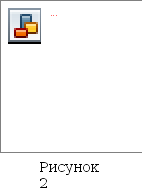

3.1. Записываем вертикальное (ключевое слово).
3.2. Приписываем к нему по смыслу горизонтальные слова. Задаем нумерацию горизонтальных слов. (рис.4).
3.3. Выделяем полученный кроссворд. Для выделения произвольной области ячеек необходимо воспользоваться клавишей Ctrl. Выделив первое слово нажать клавишу Ctrl и удерживая её нажатой выделить поочередно все остальные слова (рис.5).
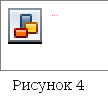
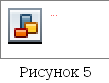
3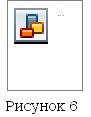
3.5. Посмотрим на результат (рис.7).
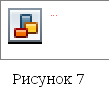
4.1. Записываем вопросы для горизонтальных слов: «Вопрос 1», «Вопрос 2» и т.д. (рис.8).
4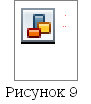
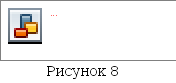
4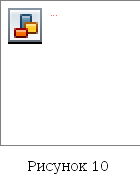
4.3. Чтобы сам текст вопроса не занимал много места запишем его как примечание. Для этого выделим ячейку с текстом «Вопрос 1» и щелкнем правой кнопкой мыши. В контекстном меню выберем строку «Добавить примечание» (рис.10).
4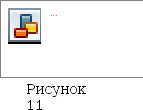
Итак простой кроссворд создан и готов к работе. Но при всей его красоте он имеет один недостаток — проверку ответов выполняет учитель, что отнимает большое количество времени при большом количестве учеников.
Далее я расскажу как автоматизировать проверку кроссворда. Готовы?
Автоматизация проверки кроссворда
5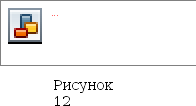
5.1. В ячейке правее первого слова введем формулу (рис. 12):
=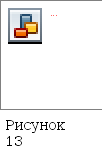
Аналогичные формулы создадим для оставшихся слов. Если слово отгадано правильно, то появится знак плюс.
5.2. В ячейке под плюсами введем формулу, которая подсчитывает количество правильных ответов. Эта формула выглядит так (рис. 13):
=СЧЁТЕСЛИ(K4:K7;»+»)
Где область K4:K7 — это те ячейки в которых стоят формулы для проверки правильности введенных слов.
5.3. Под кроссвордом в одной из ячеек введем формулу (рис. 14):
=ЕСЛИ(K8=4;»Кроссворд разгадан ПРАВИЛЬНО»;» «)
Эта формула проверяет количество правильных ответов и выдает сообщение о том, что кроссворд разгадан правильно. 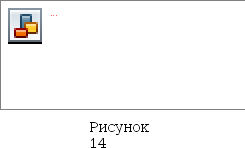
6. Последние штрихи.
6.1. Удаляем слова в сетке кроссворда.
6.2. Зададим цвет фона. Цвет ячеек, где предполагается вводить текст можно оставить белым (рис.15).
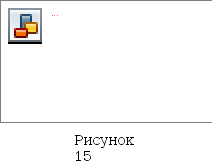
Итак автоматизация проверки кроссворда выполнена и можно не тратить время на проверку кроссворда. Все выполняет компьютер.
Но и этот кроссворд имеет один маленький недостаток – его может испортить любой пользователь. Кроссворд нужно защитить. Об этом речь пойдет далее.
Защита кроссворда
7. Запрет нежелательного изменения кроссворда.
7.1. Чтобы запретить изменение отдельных элементов кроссворда, защитим ячейки, содержание которых не следует изменять.
7.2. Выделить ячейки для ввода данных (см. пункт 3.3.). В меню «Формат» выберите команду «Ячейки», затем на вкладке «Защита», снимите флажок «Защищаемая». Чтобы защитить от изменения остальные ячейки, в меню «Сервис» выберите команду «Защита», затем — команду «Защитить лист». Для дополнительной защиты задайте пароль в диалоговом окне «Защитить лист».
8. Исчезновение формул.
8.1. Перед защитой листа нужно выделить ячейки, содержащие формулы. Затем в меню «Формат» выберите команду «Ячейки», затем на вкладке «Защита», установите флажок «Скрыть формулы».
Заключение
Надеюсь, что мой проект пошел Вам на пользу и теперь Вы можете самостоятельно создать как простой, так и сложный кроссворд. Также Вы можете научить создавать кроссворды своих друзей, преследуя целью закрепление и отработку навыков работы в табличном процессоре Excel.
Использованная литература
-
Седова Э.В. Информатика для учащихся 11 класса и поступающих в ВУЗы, Учитель, 2009
-
Симонович С., Евсеев Г. Общая информатика, АСТпресс, 2010
-
Угринович Н. Информатика и информационные технологии, ЛБЗ, 2010
-
Угринович Н. Практикум по Информатике и ИТ, ЛБЗ, 2010
-
Семакин И.,Залогова Л. Информатика. Базовый курс, БИНОМ, 2011
-
Могилев А.В. Информатика, ACADEMIA, 2001
-
Ефимова О.,Морозов В Курс компьютерной технологии, ABF, 2010
-
Информатика Под ред. Макаровой Н.А., ПИТЕР, 2009
Мастер-класс «Создание интерактивного кроссворда в программе Excel»
Создание интерактивного кроссворда в программе Excel
Подготовила Алимова Эльвие Назимовна
Учитель химии
МОУ «Вольновская школа»
Республика Крым
п.Вольное
Цель: формирование ИКТ- компетентности учителя
Задачи:
- познакомить коллег с возможностями программы Excel;
- Научить создавать кроссворды в программе Excel
Шаг 1.
Запустить табличный процессор Microsoft Excel.
Пуск – Все программы — Microsoft office Excel
Шаг 2.
Переименуйте свои листы.
Лист 1 – титульный лист
Лист 2 – кроссворд
Лист 3 – обработка результатов
Лист 4 – источники информации
Шаг 3.
Открываем лист «Кроссворд».
Выделяем несколько столбцов, например, от A до Z
Выбираем ширину столбца и высоту строки, для этого выбираем «Формат» — ширина столбца равную 3 и высоту строки равную 20.
Шаг 4.
Теперь мы должны заполнить ответы кроссвордов так, как они будут расположены в самом кроссворде.
Наберем первое слово «миристиновая» по горизонтали и рядом пишем вопрос
Таким образом, заполняем слова по вертикали и горизонтали
Шаг 5
Чтобы отобразить нумерацию в ответах нужно вставить примечания к начальным ячейкам
Например: миристиновая – рецензирование — создать примечание – пишем цифру 1.
При подведении мыши всплывает подсказка, что ответ относится к вопросу 1.
Точно также подписываете на остальных ответах
Шаг 6
Приступим к оформлению границ и заливки кроссворда для этого выделим слово «миристиновая» — нажмем клавишу Cntr и удерживая ее выделим остальные слова кроссворда.
Шаг 7
На ленте Главная. Выбираем Выравнивание и начинаем оформлять кроссворд.
Выравнивание – по центру по горизонтали и вертикали
Шрифт – Times New Roman, размер 12
Граница — внешние и внутренние
Заливка — выбираем цвет
Шаг 8
Можно вставить рисунки или картинки в Ваш кроссворд.
Для этого выбираете Вставка – рисунок – и выбираете рисунок с Вашего рабочего стола
Шаг 9
Поменяем фон листа. Для этого выбираем Разметка страницы – Подложка – Выбираем рисунок с Вашего рабочего стола и нажимаем на кнопку вставить
Шаг 10
Уберем сетку с кроссворда. Для этого на ленте вид – сетка – убираем галочку.
Шаг 11
Переходим на страницу Обработка результатов. Оформим страницы A и B ответами кроссворда.
После заполнения страницы A и B переходим к заполнению столбца С. Нам нужно слово сцепить. Для этого Нажимаем Формулы – Текстовые – выбираем слово «Сцепить».
В появившемся диалоговом окне текста 1 — перейдем на лист кроссворд и при нажатой клавише Cntr щелкаем по ячейкам, в котором находится первое слово и нажимаем на OK. В результате в ячейке появилось слово аналогичное нашему ответу. Таким образом, заполняем остальные ответы.
Шаг 12
После заполнения столбца С приступаем к заполнению столбца D. Мы должны проверить соответствуют ли слова в заполненных полях. Для этого воспользуемся логической функцией «если».
Выбираем Формулы – Логические – если – щелкаем по ячейке B2. Ставим = С2.
В значение истина ставим 1, а в значение ложь 0. Нажимаем OK.
Теперь воспользовавшись автозаполнением копируем на остальные ячейки. Для этого копируем ячейку и проводим на остальные ячейки.
Шаг 13
Заполняем титульный лист.
Пишем «У Вас верных ответов» и подсчитываем баллы. Рядом выбираем ячейку – сумма – выбираем страницу «Обработка результатов» и выделим все 1. Получилось 20.
Далее вставим текст «Ваша оценка» . Выбираем ячейку – функции – логические — если.
Если правильных ответов 18-20 оценка 5
Если правильных ответов 15-17 оценка 4
Если правильных ответов 12-14 оценка 3
Если G7>=18
Истина — 5
Ложь – 0
Теперь удаляем в строке формулы 0 и вставляем такую же функцию если для оценки 4, а далее для 3.
Шаг 14
На листе Источники информации записываете использованную литературу
Комментарии
Чтобы оставить комментарий, пожалуйста, зарегистрируйтесь и авторизируйтесь на сайте.
Многие люди любят разгадывать кроссворды, есть так же лица, которым нравится их составлять. Иногда, составить кроссворд требуется не просто ради развлечения, а, например, чтобы проверить знания учащихся нестандартным способом. Но, мало кто догадывается, что отличным инструментом для создания кроссвордов является программа Microsoft Excel. И, действительно, ячейки на листе данного приложения, как будто специально предназначены для того, чтобы вписывать туда буквы отгадываемых слов. Давайте выясним, как быстро составить кроссворд в программе Microsoft Excel.
Создание кроссворда
Прежде всего, нужно найти готовый кроссворд, с которого вы будете делать копию в программе Excel, или же продумать структуру кроссворда, если вы будете придумывать его полностью сами.
Для кроссворда нужны квадратные ячейки, а не прямоугольные, как по умолчанию в Microsoft Excel. Нам нужно изменить их форму. Для этого, на клавиатуре нажимаем комбинацию клавиш Ctrl+A. Этим мы выделяем весь лист. Затем, кликаем правой кнопкой мыши, чем вызываем контекстное меню. В нём кликаем по пункту «Высота строки».
Открывается небольшое окошко, в котором нужно задать высоту строки. Устанавливаем значение 18. Жмем на кнопку «OK».
Чтобы изменить ширину, кликаем по панели с наименованием столбцов, и в появившемся меню выбираем пункт «Ширина столбца…».
Как и в предыдущем случае, появляется окошко, в которое нужно внести данные. На этот раз это будет число 3. Жмем на кнопку «OK».
Далее, следует подсчитать число клеточек для букв в кроссворде в горизонтальном и вертикальном направлении. Выделяем соответствующее количество ячеек на листе Excel. Находясь во вкладке «Главная», кликаем по кнопке «Граница», которая расположена на ленте в блоке инструментов «Шрифт». В появившемся меню, выбираем пункт «Все границы».
Как видим, границы, очерчивающие наш кроссворд, установлены.
Теперь, следует удалить эти границы в некоторых местах, чтобы кроссворд принял нужный для нас вид. Это можно сделать при помощи такого инструмента, как «Очистить», значок запуска которого имеет форму ластика, и находится в блоке инструментов «Редактирование» всё той же вкладки «Главная». Выделяем границы ячеек, которые хотим стереть и кликаем на данную кнопку.
Таким образом, постепенно прорисовываем наш кроссворд, поочередно удаляя границы, и получаем готовый результат.
Для наглядности, в нашем случае, можно выделить горизонтальную строку кроссворда другим цветом, например желтым, воспользовавшись для этого кнопкой «Цвет заливки» на ленте.
Далее, проставляем номера вопросов на кроссворде. Лучше всего, это делать не слишком большим шрифтом. В нашем случае, использован шрифт 8.
Для того, чтобы разместить сами вопросы, можно кликнуть любую область ячеек в стороне от кроссворда, и нажать на кнопку «Объединить ячейки», которая находится на ленте всё на той же вкладке в блоке инструментов «Выравнивание».
Далее, в большой объединенной ячейке можно пропечатать, или скопировать туда вопросы кроссворда.
Собственно, сам кроссворд на этом готов. Его можно распечатывать, или разгадывать прямо в Экселе.
Создание автопроверки
Но, Excel позволяет сделать не просто кроссворд, но и кроссворд с проверкой, в котором сразу автоматически будет отражаться правильно пользователь разгадал слово или нет.
Для этого, в этой же книге на новом листе делаем таблицу. Первый её столбец будет называться «Ответы», и мы туда впишем ответы на кроссворд. Второй столбец будет назваться «Введено». Тут отображаются данные, введенные пользователем, которые будут подтянуты из самого кроссворда. Третий столбец будет называться «Совпадения». В нём, если ячейка первого столбца будет совпадать с соответствующей ячейкой второго столбца, отобразиться цифра «1», а иначе – «0». В этом же столбце внизу можно сделать ячейку для общей суммы отгаданных ответов.
Теперь, нам посредством формул предстоит связать таблицу на одном листе с таблицей на втором листе.
Было бы просто, если каждое слово кроссворда пользователь вводил в одну ячейку. Тогда бы мы просто связали ячейки в столбце «Введено» с соответствующими ячейками кроссворда. Но, как мы знаем, в каждую ячейку кроссворда вписывается не одно слово, а одна буква. Воспользуемся функцией «СЦЕПИТЬ», чтобы объединить эти буквы в одно слово.
Итак, кликаем по первой ячейке в столбце «Введено», и жмем на кнопку вызова Мастера функций.
В открывшемся окне Мастера функций, находим функцию «СЦЕПИТЬ», выделяем её, и кликаем по кнопке «OK».
Открывается окно аргументов функции. Кликаем на кнопку, расположенную справа от поля ввода данных.
Окно аргументов функции сворачивается, а мы переходим на лист с кроссвордом, и выбираем ячейку, где расположена первая буква того слова, которое соответствует строчке на втором листе документа. После того, как выбор сделан, опять жмем на кнопку слева от формы ввода, чтобы вернуться в окно аргументов функции.
Подобную операцию проделываем с каждой буквой слова. Когда все данные введены, жмем на кнопку «OK» в окне аргументов функции.
Но, пользователь при разгадывании кроссворда может использовать как строчные, так и прописные буквы, а программа будет расценивать их как разные символы. Для того, чтобы этого не случилось, становимся на нужную нам ячейку, и в строке функций прописываем значение «СТРОЧН». Остальное все содержимое ячейки берем в скобки, как на изображении ниже.
Теперь, какими бы буквами не писали пользователи в кроссворде, в столбце «Введено» они будут преобразовываться в строчные.
Подобную процедуру с функциями «СЦЕПИТЬ» и «СТРОЧН», нужно проделать с каждой ячейкой в столбце «Введено», и с соответствующим ей диапазоном ячеек в самом кроссворде.
Теперь, для того, чтобы сравнить результаты столбца «Ответы» и «Введено», нам в столбце «Совпадения», нужно использовать функцию «ЕСЛИ». Становимся на соответствующую ячейку столбца «Совпадения», и вводим функцию такого содержания «=ЕСЛИ(координаты столбца «Ответы»=координаты столбца «Введено»;1;0). Для нашего конкретного случая из примера, функция будет иметь вид «=ЕСЛИ(B3=A3;1;0)». Подобную операцию проделываем для всех ячеек столбца «Совпадения», кроме ячейки «Итого».
Затем выделяем все ячейки в столбце «Совпадения», включая ячейку «Итого», и кликаем по значку автосуммы на ленте.
Теперь на данном листе будет проводиться проверка правильности разгаданного кроссворда, а результаты правильных ответов будут отображаться в виде общего балла. В нашем случае, если кроссворд будет разгадан полностью, то в ячейке суммы должно появиться число 9, так как общее количество вопросов равно этому числу.
Чтобы результат разгадывания был виден не только на скрытом листе, но и тому человеку, который разгадывает кроссворд, можно опять воспользоваться функцией «ЕСЛИ». Переходим на лист, содержащий кроссворд. Выбираем ячейку, и вводим туда значение по такому шаблону: «=ЕСЛИ(Лист2!Координаты ячейки с общим баллом=9;«Кроссворд разгадан»;«Подумайте ещё»)». В нашем случае, формула имеет такой вид:«=ЕСЛИ(Лист2!C12=9;«Кроссворд разгадан»;«Подумайте ещё»)».
Таким образом, кроссворд в программе Microsoft Excel полностью готов. Как видим, в этом приложении можно не просто быстро сделать кроссворд, но и создать в нём автопроверку.
Разгадывание кроссворда может быть отличным
методом закрепления и проверки знаний
терминологии по любому предмету. Традиционно
кроссворды решаются на бумаге и затем
проверяются учителем вручную. Электронные
таблицы позволяют сэкономить учителю время на
проверку кроссворда, а ученику – сразу узнать
результаты решения.
Также можно предложить данную разработку
учащимся старших классов, изучающим информатику
на профильном уровне, как практическую работу на
применение электронных таблиц для обработки
данных.
1 этап – создание сетки кроссворда
На Листе 1 необходимо задать ширину столбцов
электронной таблицы равной высоте строк, чтобы
получились клетки. Затем прорисовать сетку и
прописать номера вопросов кроссворда.
2 этап – оформление вопросов
кроссворда
В правой части Листа 1 прописать вопросы
кроссворда.
3 этап – создание листа ответов
Скопировать Лист 1, щелкнув правой кнопкой мыши
по ярлыку листа в левом нижнем углу экрана и
выбрав команду Переместить/скопировать…
По умолчанию новый лист называется Лист 1 (2).
На листе ответов удалить вопросы. Вписать ответы
в сетку кроссворда побуквенно в ячейки
электронной таблицы. Можно также выписать ответы
на лист отдельным списком.
Важное замечание! Буквы в сетке
кроссворда использовать только строчные.
4 этап – ввод формул
Ввести формулы в каждую ячейку сетки
кроссворда на Листе 1(2). При совпадении букв в
соответствующих ячейках Листа 1 и Листа 1(2) в
ячейках Листа 1(2) появится «1», при несовпадении –
«0».
Например, для ячейки B15 формула будет иметь вид: =ЕСЛИ(Лист1!B15=”п”;1;0)
Формулы можно копировать, меняя в них буквы
на требуемые, при этом адреса ячеек будут
заменяться автоматически.
После ввода всех формул Лист 1(2) примет вид:
5 этап – проверка правильности
ввода формул
На Листе 1 ввести правильные ответы кроссворда
(обязательно строчные буквы). Если все формулы
введены правильно, то на Листе 1(2) все нули
заменятся на единицы.
Убедившись, что все формулы введены верно,
очистить ячейки ответов на Листе 1.
6 этап – подсчет результатов
На Листе 1(2) убрать номера ответов из сетки
таблицы. Затем на этом листе в любой ячейке
ввести формулу подсчета баллов (количества
правильно введенных букв) так, чтобы она
охватывала все ячейки сетки кроссворда: =СУММ(B2:U15).
Для удобства последующего оценивания результат
решения кроссворда будем определять в процентах.
На Листе 1 ниже кроссворда в любую ячейку ввести
формулу = ‘Лист1 (2)’!W1/59 Здесь W1 – адрес
ячейки на Листе 1(2), в котором подсчитывается
количество правильных букв (набранных баллов), 59
– максимально возможное количество правильно
введенных букв (баллов). Задать ячейке на Листе 1,
в которую выводится результат, процентный формат
и ноль десятичных знаков:
7 этап – оформление кроссворда
В меню Вид отключить сетку. В меню Разметка
страницы добавить фоновое изображение.
Оформить кроссворд.
8 этап – защита кроссворда от
случайных изменений
Для того чтобы учащиеся случайно не удалили
информацию с листа, нужно установить на него
защиту.
Сначала требуется разрешить изменение ячеек
сетки: выделить на Листе 1 любую ячейку сетки
кроссворда, щелкнуть по ней правой кнопкой мыши и
выбрать команду Формат ячеек… В
открывшемся окне перейти на вкладку Защита
и убрать флажок «Защищаемая ячейка». Затем с
помощью инструмента скопировать
это свойство на остальные ячейки сетки
кроссворда.
Для защиты Листа 1 от изменений на Вкладке
Рецензирование выбрать команду «Защитить
лист», желательно при этом установить пароль,
чтобы учащиеся не смогли самостоятельно снять
защиту с листа.
Скрыть Лист 1(2) с ответами:
Кроссворд готов. Сохранить файл, затем в
свойствах файла поставить атрибут «Только для
чтения».
Литература:
Готовимся стать сертифицированным
специалистом по MS Excel. Элективный курс: Учебное
пособие / О.Б. Богомолова. – М.: БИНОМ. Лаборатория
знаний, 2010.

.png)
.png)
.png)
.png)
.png)
.png)
.png)
.png)
.png)
.png)
.png)
.png)
.png)
.png)
.png)
.png)
.png)
.png)

.png)
.png)